Inštalácia
Ak chcete začať s inštaláciou Clipgrab.
Stiahnite si súbor Clipgrab AppImage
Najskôr navštívte oficiálnu webovú stránku Clipgrab kliknutím na odkaz https: // clipgrab.org / a kliknite na tlačidlo „Bezplatné stiahnutie“.

Prejde vás na stránku Stiahnutie.
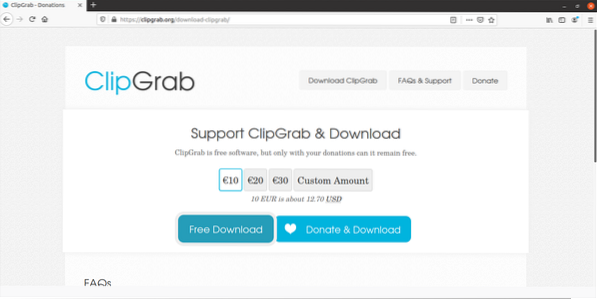
Ak chcete podporiť ClipGrab, kliknite na tlačidlo Darovať a stiahnuť. V opačnom prípade je ClipGrab bezplatný softvér, takže môžete kliknúť aj na tlačidlo Bezplatné stiahnutie. Po kliknutí na tlačidlo „Bezplatné stiahnutie“ sa zobrazí výzva na potvrdenie stiahnutia súboru ClipGrab AppImage. Kliknite na tlačidlo „uložiť súbor“.
Sťahovanie aplikácie AppImage by sa malo začať.
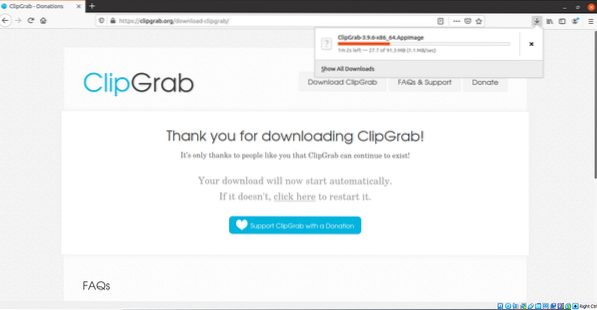
Počkajte na dokončenie sťahovania aplikácie ClipGrab AppImage.
Po dokončení sťahovania.
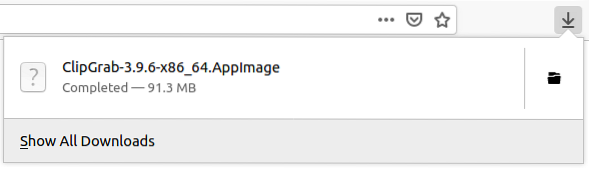
Otvorte adresár, do ktorého ste stiahli súbor AppImage.
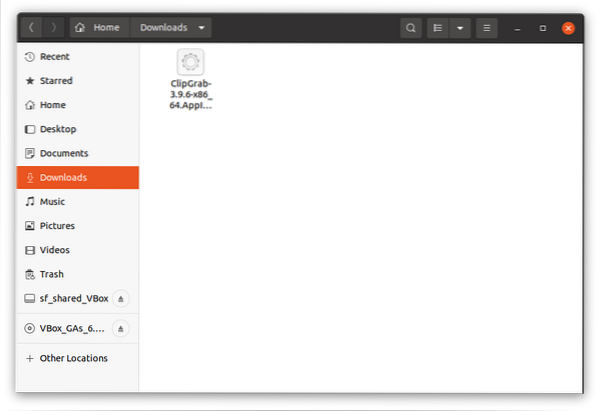
Alebo v termináli,
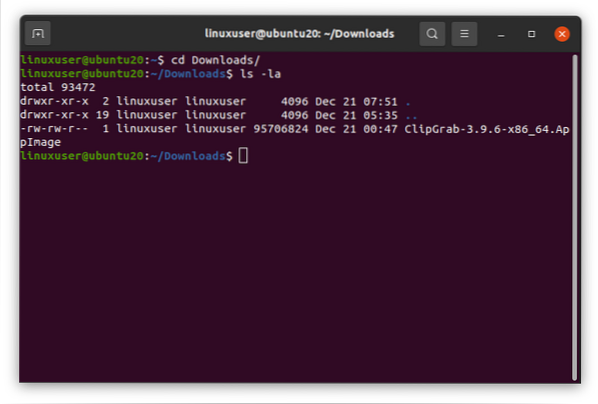
Sprístupnite súbor Clipgrap AppImage
Aby sme mohli spustiť AppImage, musíme urobiť tento súbor spustiteľným.
Tento súbor môžeme urobiť spustiteľným, a to buď zmenou režimu súboru v termináli spustením príkazu „chmod“.
$ chmod + x ClipGrab-3.9.6-x86_64.AppImage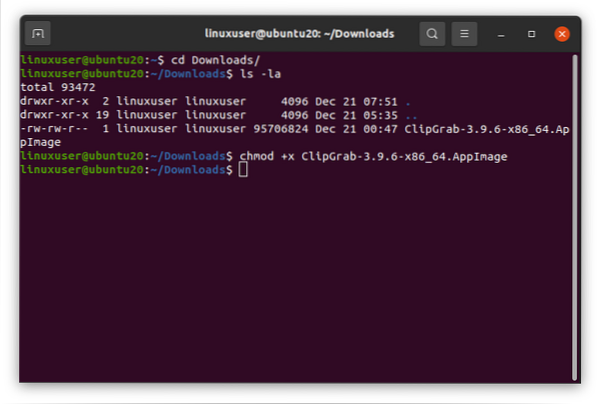
To, či sa AppImage stal spustiteľným alebo nie, môžete overiť spustením príkazu „ls -la“.
$ ls -la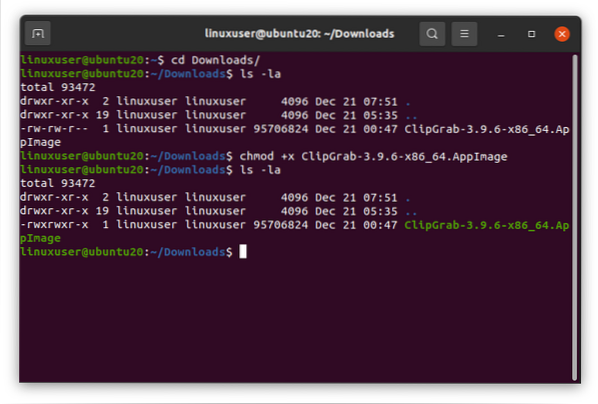
Alebo môžete urobiť súbor AppImage spustiteľným tak, že prejdete do vlastností súboru tak, že naň kliknete pravým tlačidlom myši a v zozname možností vyberiete možnosť vlastností.
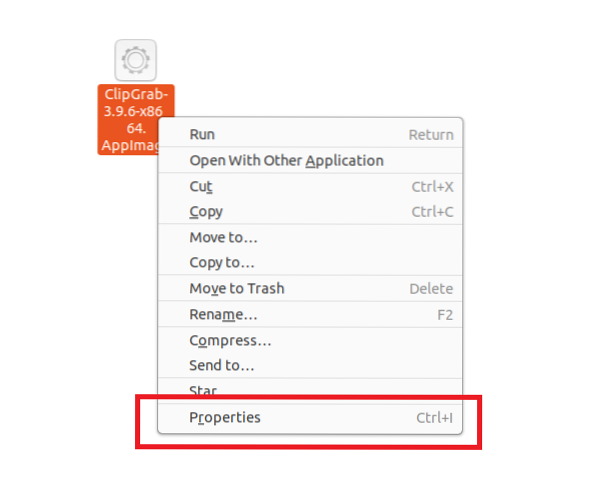
Kliknite na vlastnosti, teraz kliknite na kartu Povolenia a začiarknite políčko „Povoliť spustenie súboru ako programu“.
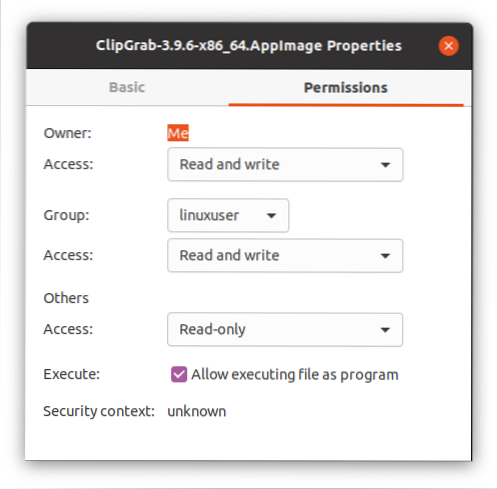
Po vykonaní spustiteľného súboru AppImage,
Dvojitým kliknutím spustite súbor Clipgrab AppImage.
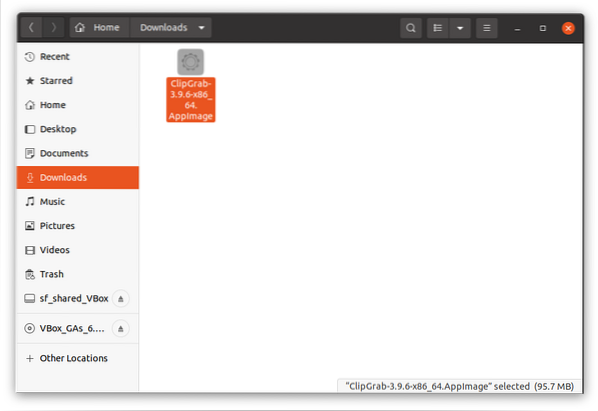
Zobrazí sa výzva na stiahnutie súboru youtube-dl.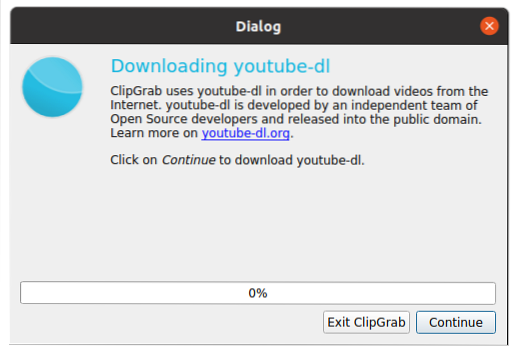
Kliknite na tlačidlo „Pokračovať“ v pravom dolnom rohu dialógového okna a začne sa sťahovať youtube-dl.

Po stiahnutí súboru youtube-dl zobrazí ClipGrap chybu „ffmpeg could not found“.
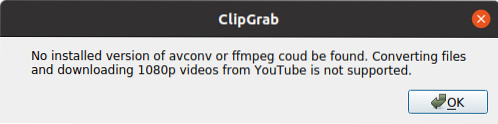
Je úplne v poriadku používať ClipGrab bez nainštalovaného ffmpeg. Jediným problémom, s ktorým sa môžete stretnúť bez súboru ffmpeg, je to, že si nemôžete stiahnuť videá v rozlíšení 1080p z YouTube. Ak však chcete povoliť podporu sťahovania 1080p a tiež nainštalovať ffmpeg,
Nainštalujte si ffmpeg, aby ste umožnili sťahovanie 1080p
Ak chcete nainštalovať ffmpeg, najskôr zatvorte ClipGrab, ak je otvorený. Po zatvorení ClipGrab môžete nainštalovať ffmpeg jednoduchým spustením nasledujúceho príkazu.
$ sudo apt nainštalovať ffmpeg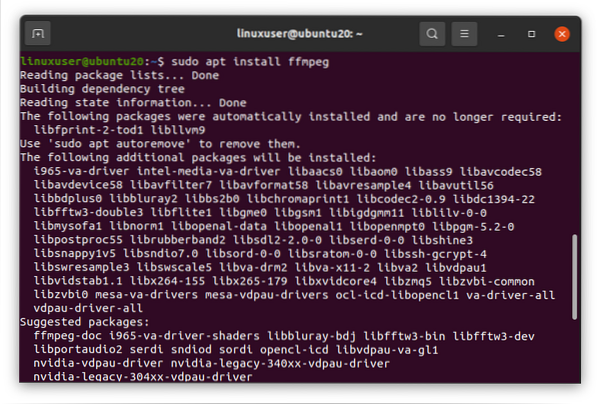
Pokračujte stlačením klávesu „y“.
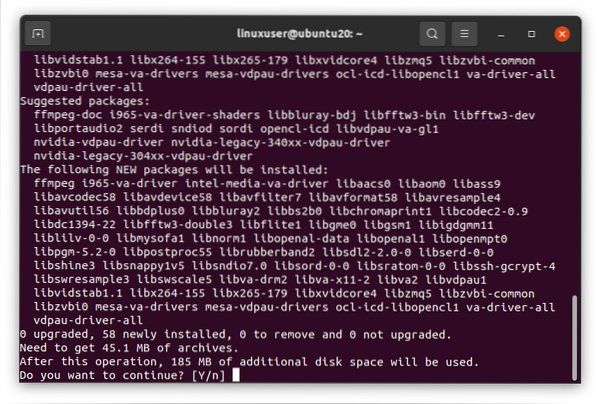

Po dokončení inštalácie súboru ffmpeg je ClipGrab pripravený podporovať sťahovanie 1080p videí.
Znova spustite ClipGrab a je dokonale pripravený na použitie.
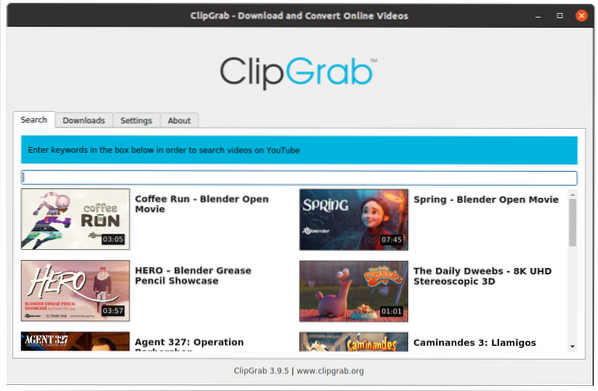
Pomocou ClipGrab
Teraz môžete buď vyhľadať video na karte vyhľadávania.
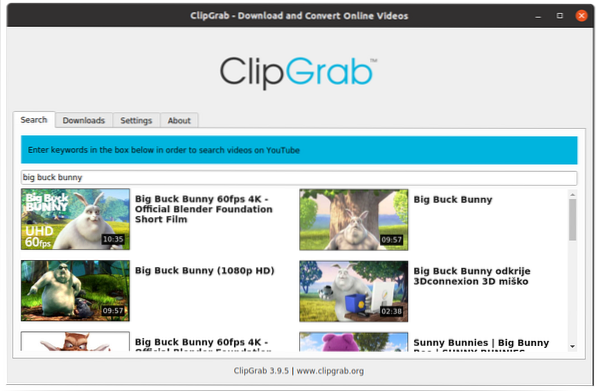
Alebo môžete priamo vložiť odkaz na ktorékoľvek video z youtube na karte Stiahnutie.
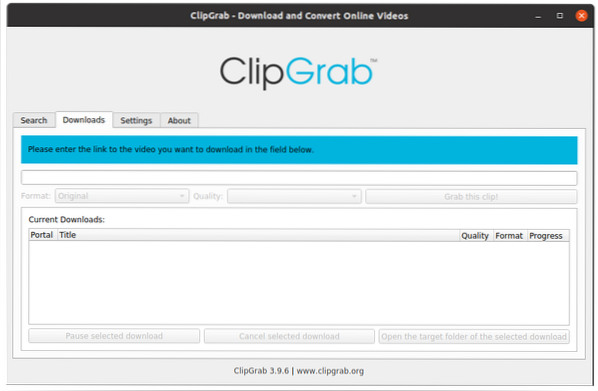
Po pridaní videa a výbere formátu a kvality podľa vášho želania. Kliknite na „Chyť tento klip!”A sťahovanie by sa začalo.
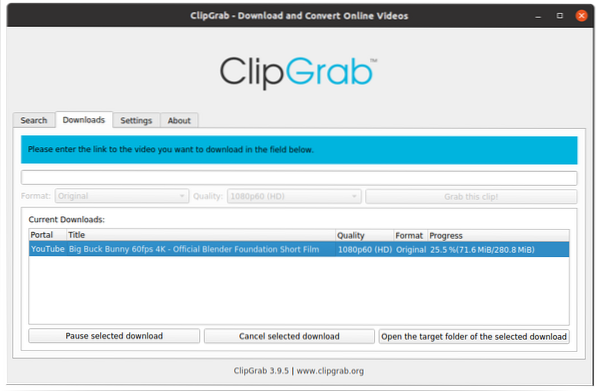
Niektoré všeobecné nastavenia ClipGrab môžete upraviť aj na karte Nastavenia.
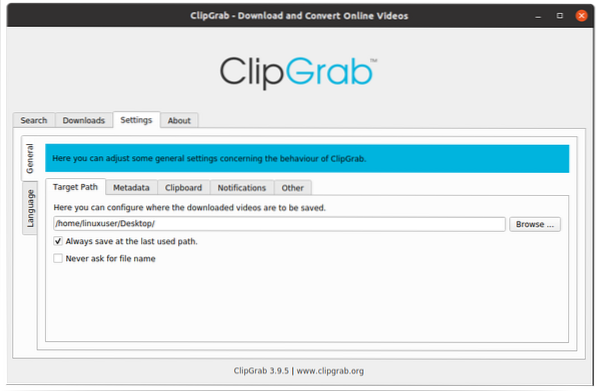
Takto jednoducho teda môžete stiahnuť, nainštalovať a používať ClipGrab na svojom Ubuntu 20.04 systém LTS.
Záver
ClipGrab je bezplatný softvér, ktorý sa používa na získavanie alebo sťahovanie videí z niektorých z najslávnejších video platforiem, ako sú Youtube a Vimeo. Tento článok vysvetľuje inštaláciu a používanie Clipgrab v ľahko zrozumiteľnom a krok za krokom s grafickým znázornením.
 Phenquestions
Phenquestions

